Asterisk (PBX) è un server di comunicazione open source rilasciato con licenza GPL gestita dalla comunità di Gigium e Asterisk. Asterisk viene utilizzato per creare applicazioni di comunicazione che trasformano un normale computer in un server di comunicazione. Quindi, utilizzando Asterisk nel tuo ambiente di rete, puoi connettere i tuoi dipendenti da casa al PBX dell'ufficio tramite connessioni a banda larga e puoi anche fornire loro la segreteria telefonica, integrata con Web ed e-mail.
I vantaggi dell'utilizzo di Asterisk sono troppi, quindi segui questo tutorial per configurare il tuo server Asterisk a casa, in ufficio o nella tua organizzazione e divertiti con le sue fantastiche funzionalità per colmare le lacune di comunicazione.
Prerequisiti per l'asterisco
Poiché utilizzeremo CentOS 7 per l'installazione di Asterisk con pacchetti installati minimi, assicurati che il tuo sistema sia aggiornato e che tu disponga dei privilegi di utente root sul sistema per l'installazione di diversi pacchetti richiesti.
1) Aggiornamento del sistema
È possibile utilizzare il comando seguente per l'aggiornamento del sistema dopo un accesso root riuscito.
#yum update2) Installazione dei pacchetti richiesti
Una volta che il tuo sistema è stato patchato con gli ultimi aggiornamenti, devi installare alcuni pacchetti inclusi strumenti di sviluppo e altri pacchetti necessari per il suo corretto funzionamento. Puoi farlo facilmente usando il comando seguente che installerà tutti i suoi pacchetti richiesti, incluse tutte le dipendenze.
[root@centos-7 ~]# yum install gcc gcc-c++ php-xml php php-mysql php-pear php-mbstring mariadb-devel mariadb-server mariadb sqlite-devel lynx bison gmime-devel psmisc tftp-server httpd make ncurses-devel libtermcap-devel sendmail sendmail-cf caching-nameserver sox newt-devel libxml2-devel libtiff-devel audiofile-devel gtk2-devel uuid-devel libtool libuuid-devel subversion kernel-devel kernel-devel-$(uname -r) git subversion kernel-devel php-process crontabs cronie cronie-anacron wget vim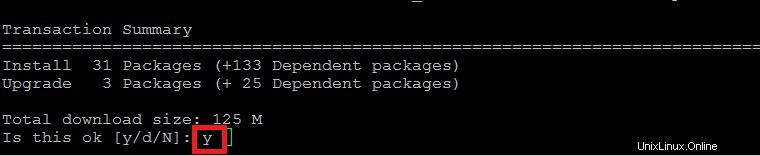
Controlla l'elenco dei pacchetti che verranno installati sul tuo sistema e premi "Y" per continuare, ci vorranno circa 125 MB del tuo spazio su disco.
Dopo aver eseguito correttamente l'operazione, vedrai l'elenco dei pacchetti installati e degli aggiornamenti incluse tutte le sue dipendenze richieste.
3) Imposta MariaDB
Dopo l'installazione per impostazione predefinita possiamo connetterci al database senza utilizzare alcuna password. Quindi, prima abiliteremo/avvieremo i servizi mariadb come mostrato nell'immagine sottostante, in modo da poter impostare la sua password di root.
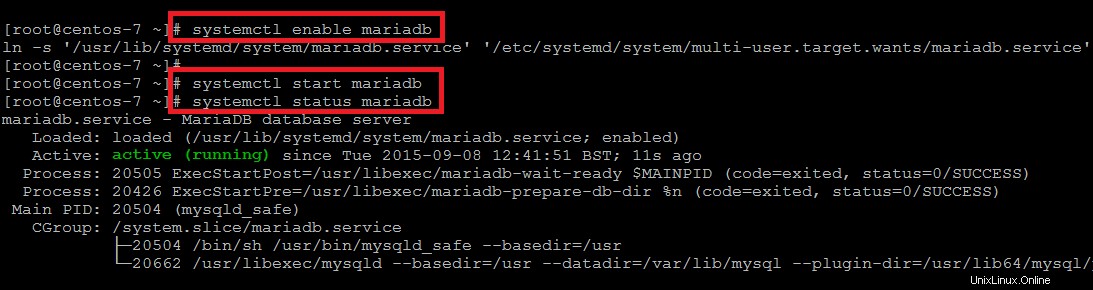
Una volta che i servizi MariaDB sono a posto, esegui il comando seguente per impostare la password di root e rimuovere l'utente anonimo, testare il database e impedire l'accesso utente remoto.
[root@centos-7 ~]# mysql_secure_installation4) Installazione di libjansson
Jansson è una libreria C per la codifica, la decodifica e la manipolazione dei dati JSON. Scarichiamo, decomprimiamo e compiliamo utilizzando il comando seguente.
# wget http://www.digip.org/jansson/releases/jansson-2.7.tar.gz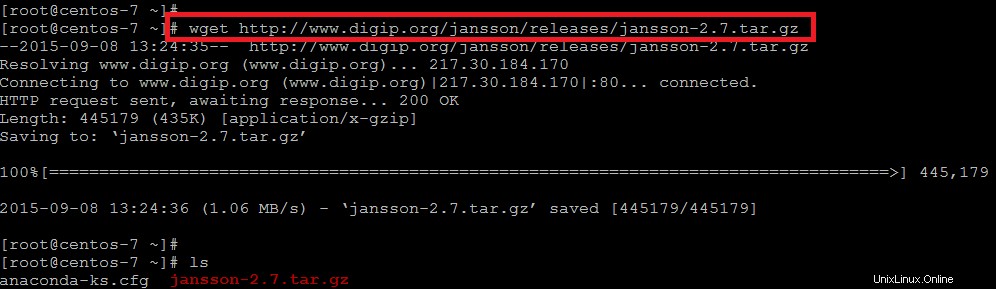
Per estrarre questo pacchetto usa il comando sotto.
# tar -zxvf jansson-2.7.tar.gzQuindi cambia directory e configura il pacchetto come mostrato.

5) Crea Jansson
Ora per compilare il pacchetto configurato dobbiamo usare i comandi 'make' e 'make install' sotto la stessa directory per compilare la libreria Jansson completamente funzionante.
[root@centos-7 Jansson-2.7]#make clean
[root@centos-7 Jansson-2.7]#make && make install
[root@centos-7 Jansson-2.7]#ldconfigInstallazione di Asterisk 13.5.0
Qui andiamo con il download più importante che è Asterisk. Scarichiamo il suo attuale pacchetto più recente dal loro collegamento Web ufficiale Pagina di download di Asterisk. Useremo il comando 'wget' per scaricare il suo pacchetto, quindi cambia la directory corrente ed esegui il comando come mostrato di seguito.
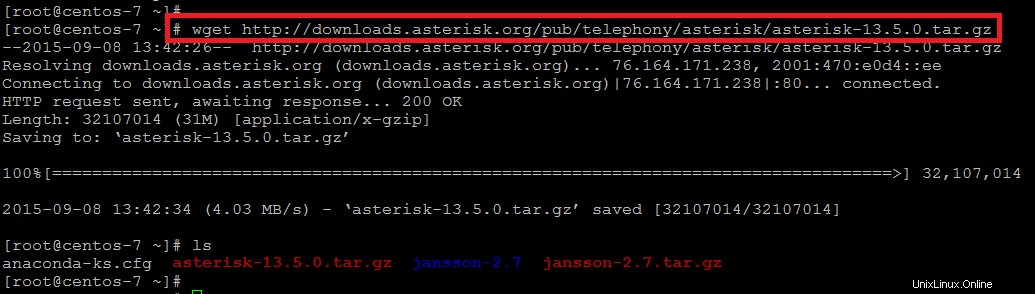
Usando i comandi seguenti decomprimi il suo pacchetto, cambia directory ed esegui il suo comando di configurazione.
[root@centos-7 ~]# tar -zxvf asterisk-13.5.0.tar.gz
[root@centos-7 ~]# cd asterisk-13.5.0
[root@centos-7 asterisk-13.5.0]# ./configure --libdir=/usr/lib64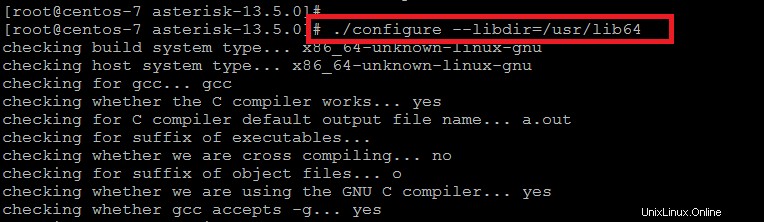
Al completamento con successo dell'installazione dell'asterisco, troverai il suo logo come mostrato di seguito.
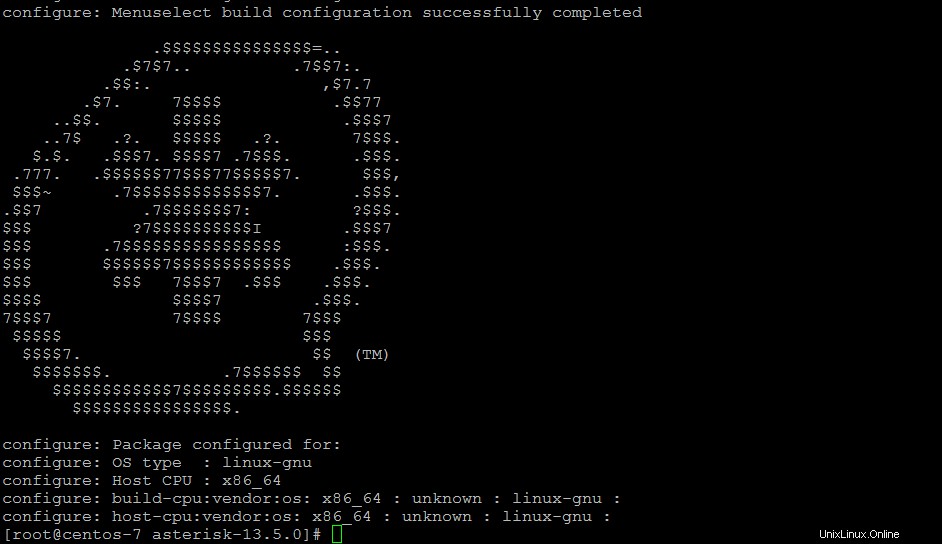
Impostazione moduli asterisco
Ora nei prossimi passaggi configureremo Asterisk per i suoi moduli necessari.
1) Selezione menu principale asterisco
Per impostare le voci di menu, eseguiamo il comando seguente e quindi scegliamo le opzioni appropriate.
[root@centos-7 asterisk-13.5.0]# make menuselectUna volta eseguito questo comando, si aprirà una nuova finestra in cui vedrai che per la maggior parte, tutti i moduli necessari sono già inclusi. Puoi aggiungere qualcosa o rimuovere, quando selezioni un modulo c'è una breve descrizione del suo scopo. Nei componenti aggiuntivi per abilitare il modulo di supporto mp3 seleziona 'format_mp3' come mostrato di seguito.
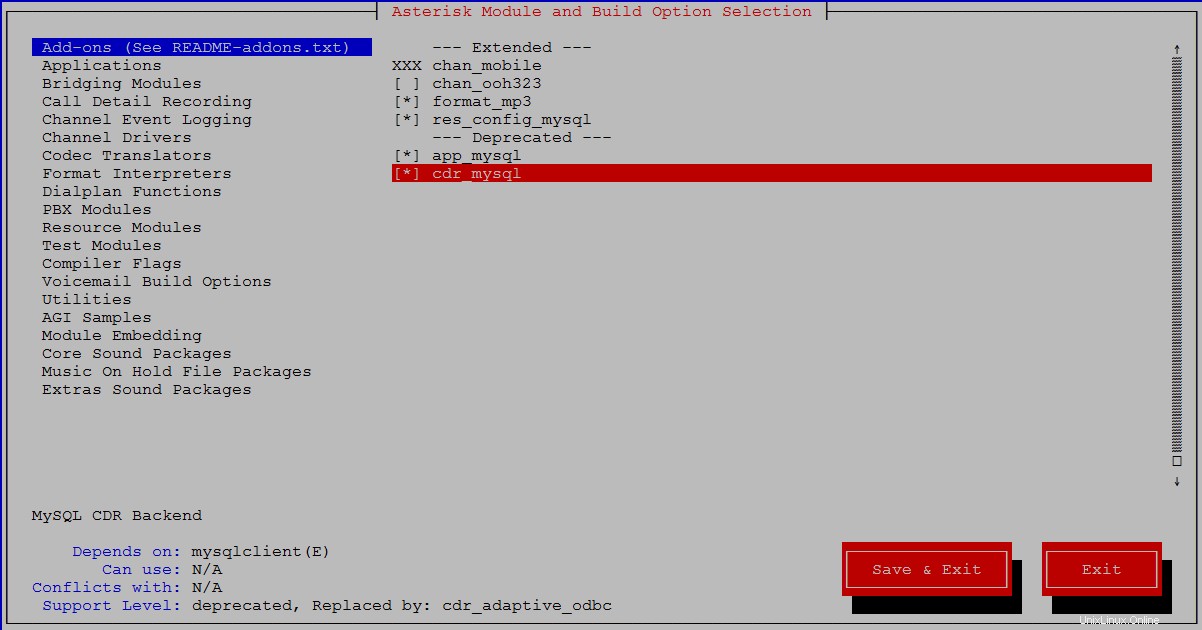
Quindi passa ai successivi Pacchetti Core Sound e seleziona i formati dei pacchetti audio come mostrato nell'immagine.

Quindi seleziona tutti i pacchetti dai "Pacchetti Musica di Attesa" e poi dai "Pacchetti Audio Extra scegli i 4 che includono un primo modulo contenente EN e scegli il pulsante "Salva ed esci" per procedere al passaggio successivo.
2) Caricamento di librerie mp3
Ora esegui il seguente comando per scaricare la libreria del decoder mp3 nell'albero dei sorgenti.
[root@centos-7 asterisk-13.5.0]# contrib/scripts/get_mp3_source.sh
3) Installazione dei moduli
Ora procederemo con l'installazione dei moduli selezionati usando il 'comando make'.
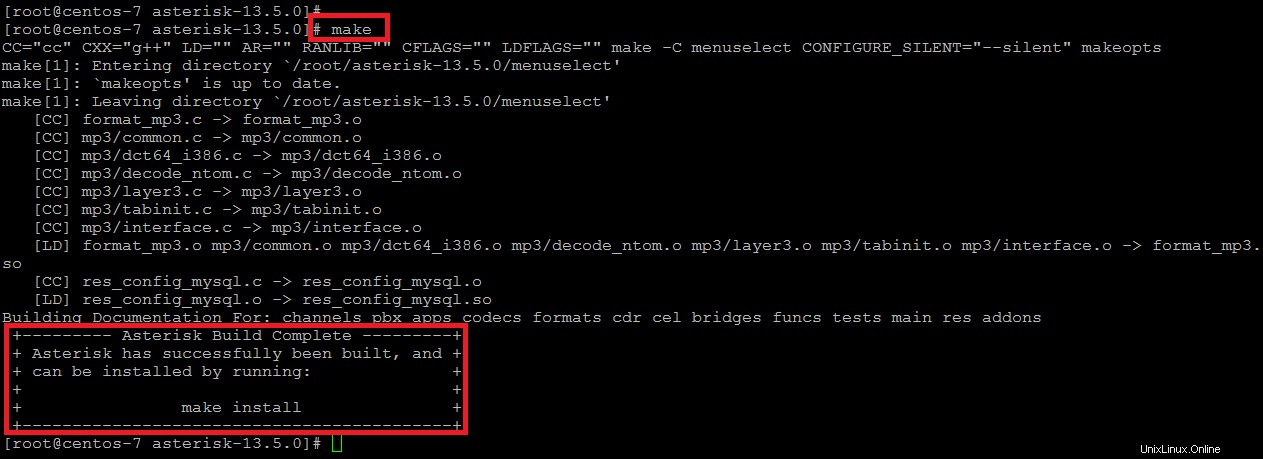
Quindi, Asterisk è stato creato correttamente, ora esegui il comando come mostrato nell'immagine per installare asterisk.
[root@centos-7 asterisk-13.5.0]# make installIn risposta al comando precedente, verrai accolto con il seguente messaggio alla fine dell'installazione.
+---- Asterisk Installation Complete -------+
+ +
+ YOU MUST READ THE SECURITY DOCUMENT +
+ +
+ Asterisk has successfully been installed. +
+ If you would like to install the sample +
+ configuration files (overwriting any +
+ existing config files), run: +
+ +
+ make samples +
+ +
+----------------- or ---------------------+
+ +
+ You can go ahead and install the asterisk +
+ program documentation now or later run: +
+ +
+ make progdocs +
+ +
+ **Note** This requires that you have +
+ doxygen installed on your local system +
+-------------------------------------------+Qui eseguiremo i comandi seguenti per installare file di configurazione di esempio come indicato sopra.
[root@centos-7 asterisk-13.5.0]# make samples
[root@centos-7 asterisk-13.5.0]# make configImposta utente Asterisk
Puoi creare un utente separato e dargli il diritto di lavorare con Asterisk per avviare i suoi servizi con il proprio utente e gruppo. Per farlo, eseguiamo il comando seguente.
[root@centos-7 asterisk-13.5.0]# useradd -m asterisk
[root@centos-7 asterisk-13.5.0]# chown asterisk.asterisk /var/run/asterisk
[root@centos-7 asterisk-13.5.0]# chown -R asterisk.asterisk /etc/asterisk
[root@centos-7 asterisk-13.5.0]# chown -R asterisk.asterisk /var/{lib,log,spool}/asterisk
[root@centos-7 asterisk-13.5.0]# chown -R asterisk.asterisk /usr/lib64/asterisk
[root@centos-7 asterisk-13.5.0]# systemctl restart asterisk
[root@centos-7 asterisk-13.5.0]# systemctl status asterisk
Impostazione delle regole del firewall
Ora inizia a configurare la sicurezza. Per impostazione predefinita su CentOS 7 invece di iptables utilizza FirewallD.
Usando sotto i due comandi puoi avviare e abilitare i servizi firewalld.
[root@centos-7 ~]# systemctl start firewalld
[root@centos-7 ~]# systemctl enable firewalldOra consenti l'accesso alle porte utilizzate nel centralino asterisco aggiungendo le seguenti regole
[root@centos-7 ~]# firewall-cmd --zone=public --add-port=5060/udp --permanent
success
[root@centos-7 ~]# firewall-cmd --zone=public --add-port=5060/tcp --permanent
success
[root@centos-7 ~]# firewall-cmd --zone=public --add-port=5061/udp --permanent
success
[root@centos-7 ~]# firewall-cmd --zone=public --add-port=5061/tcp --permanent
success
[root@centos-7 ~]# firewall-cmd --zone=public --add-port=4569/udp --permanent
success
[root@centos-7 ~]# firewall-cmd --zone=public --add-port=5038/tcp --permanent
success
[root@centos-7 ~]# firewall-cmd --zone=public --add-port=10000-20000/udp --permanent
successPer caricare nuove regole del firewall, usa il comando seguente.
[root@centos-7 ~]# firewall-cmd --reloadPer confermare che tutte le regole sono state aggiunte, puoi utilizzare il comando come mostrato nell'immagine.

Imposta il database Asterisk
Connettiamoci a MySQL MariaDB e creiamo un nuovo utente e database, quindi forniamo tutti i privilegi utilizzando i seguenti comandi.
[root@centos-7 ~]# mysql -u root -p
Enter password:******
Welcome to the MariaDB monitor. Commands end with ; or \g.
Your MariaDB connection id is 11
Server version: 5.5.44-MariaDB MariaDB Server
Copyright (c) 2000, 2015, Oracle, MariaDB Corporation Ab and others.
Type 'help;' or '\h' for help. Type '\c' to clear the current input statement.
MariaDB [(none)]> create user 'asterisk'@'localhost' identified by '******';
MariaDB [(none)]> create database asterisk;
MariaDB [(none)]> create database cdrdb;
MariaDB [(none)]> GRANT ALL PRIVILEGES ON asterisk.* TO asterisk@localhost IDENTIFIED BY '******';
MariaDB [(none)]> GRANT ALL PRIVILEGES ON cdrdb.* TO asterisk@localhost IDENTIFIED BY '******';
MariaDB [(none)]> flush privileges;
MariaDB [(none)]>Avvio di Asterisco
Avvia Asterisk per la prima volta dopo la configurazione su Centos 7 utilizzando il comando seguente.
[root@centos-7 ~]# asterisk -r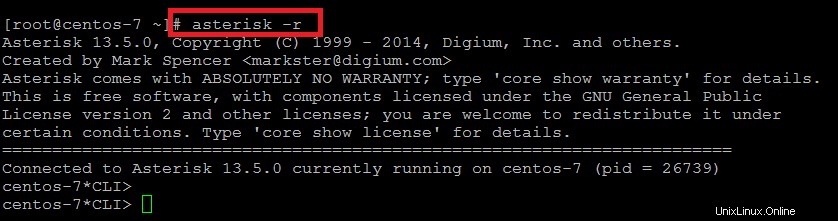
Conclusione
Asterisk 13.5.0 (PBX) è stato installato correttamente su CentOS 7 con i moduli richiesti. Se trovi errori nell'articolo o incongruenze ti saremmo grati se ce ne scrivessi nei commenti.